Amazonの不正ログインが多発
今日はファッションとコスメにも関係のある、ネットショッピングのお話。近ごろAmazonへの不正ログインが激増しているのをご存知でしょうか。不正ログインによってカード情報を抜き取られたり、高額なギフト券を注文されたり等の被害が多発しているので、セキュリティを頑丈にしなくてはなりません。
私は日用品の購入にはAmazonを利用しているのですが、こんなメールが届きました。下のキャプチャ画像でモザイクをかけたところには、6ケタのセキュリティコードが入っています。

最初このメールを見たときはフィッシングかと思ったのですが、どこにもクリックするリンクがなく、メールヘッダを見たら確かにアマゾンから届いていました。
私はアクセスしていないのに、件名「amazon.co.jpからセキュリティコードをお送りします」というメールが来たのは、誰かが不正アクセスを試みたということ。
第三者がメールアドレスを入力して、パスワード(1段階認証)を再設定しようとしたので、私のところにアマゾンから2段階認証用のセキュリティコードが届いたというわけです。不正アクサスを試みた側はメール受信ができませんから、セキュリティコードが分からず、サインインできません。今回は被害がなく済みました。
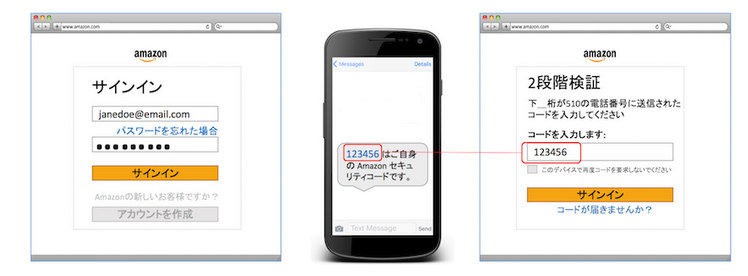
パスワードは盗まれていませんが、このままでは危険なのでメールアドレス、パスワードともすぐに変更しました。
Amazonの2段階認証は必須ではなくても、絶対に行っておいたほうがいいです。その理由を転記します。
2段階認証の設定が必要な理由
複数のウェブサイトで同じパスワードを使用している場合など、別サイトのアカウント情報が第三者に知られた場合、当サイトのアカウントにも影響を及ぼす可能性があります。2段階認証を設定することで、万一パスワードが第三者に知られた場合でもアカウントを保護することができます。
設定は「アカウントサービス → (名前、Eメール、携帯番号、パスワードの管理) → ログインとセキュリティ → 高度なセキュリティ設定」から行います。スマホを使って第一手段(認証コードの受け取りに使用)とバックアップ手段(何らかの理由で第一手段にアクセスできなくなった場合に使用)の2つを行い、厳重なセキュリティをかけます。
ウイルス感染を偽装したフィッシングメールも増加
不正ログインの他に、フィッシングメールが送られてくる場合もあります。本当にAmazonからのメールかどうか確認するのに、差出人(Fromアドレス)の情報は役にたちません。幾らでも偽装できるからです。
フィッシングの目的は偽サイトに誘導して、パスワードやカード情報を登録させるのが狙いですが、見破るにはリンク先(URL)を確かめましょう。パソコンならリンク文字にマウスと当てるとURLが表示されますが、スマホの場合は無理なので、リンク文字を長押しして表示されるURLを確かめます。

分からないからと、クリックしてサイトを表示させるのはダメですよ。ウイルスが仕込まれたページに誘導されたり、もっと悪質な手口としては「ウイルスに感染しています」とか「バッテリーが損傷しました」という警告画面を表示する仕掛けもあります。この場合は偽のセキュリティアプリをダウンロードさせ、スマホから情報を盗み取るのが目的です。後から高額な費用を請求してくる手口もあります。
おうちに居ながらにして出来るネットショッピングは楽チンでいいのですが、くれぐれもメールアドレスとパスワードの管理はしっかりと。
自分のメールアドレスが流出していないかを調べられる「Have I been pwned?」という無料サイトがあるのでご紹介します。Microsoft地域ディレクターのTroy Huntさんが運営しているサイトです。
使い方は簡単。「私はロボットではありません」にチェックを入れて先に進み、フォームにメールアドレスを入力してpwned?をクリック。
流出していない場合は下のように「Good news」が表示されます。

流出している場合は下のように「Oh no」のアラートが表示されます。

上の結果表示は、私が以前使用していたメールアドレスをチェックしたものですが、"Pwned on 4 breached sites and found no pastes (subscribe to search sensitive breaches)"と出ており、「4サイトから流出し、そのサイトは現在は掲載されていない」となっています。
パスワード管理ができるウイルス対策ソフトのおススメは?
今やネット技術の進化するスピードは、日進月歩どころか秒進日歩。私は20年前からWEB業界に足を突っ込んでいますが、セキュリティの知識には自信があるつもりでも、悪人たちのずる賢さには追い付けなくなりました。
ウイルス対策ソフトは絶対に必要。私はこれまで、パソコンでもスマホでもデバイスが5台まで使えるESETセキュリティソフト ![]() の「ESETファミリーセキュリティ」を使用してきたのですが、困ったことにパスワード管理の機能がないのです。それが可能な上位版の「ESET Smart Security Premium」では、デバイスが1台しか使えません。
の「ESETファミリーセキュリティ」を使用してきたのですが、困ったことにパスワード管理の機能がないのです。それが可能な上位版の「ESET Smart Security Premium」では、デバイスが1台しか使えません。
欲しいのはインターネットセキュリティに加えて、不正ログインを防げて、パスワード管理ができて、パソコンとスマホでIDが共有できるソフト。作っているのが海外の知らない会社ではなくて、価格がリーズナブルなもの。
無料版から有料版まで比較検討した結果、【ウイルスバスタークラウド】 ![]() がいちばんのおススメでした。ダウンロード3年版が12,780円(税込)で、パソコンやスマホに3台までインストールできます。
がいちばんのおススメでした。ダウンロード3年版が12,780円(税込)で、パソコンやスマホに3台までインストールできます。

「ESET Smart Security Premium」が1年版しかなくて 6,800円(1台)なのに対し、「ウイルスバスタークラウド」の3年版だと1年あたりが4,260円(3台)。かなりリーズナブル。(スマホオンリーなら、「ウイルスバスターモバイル」1年版 3,065円があります)
サイトを表示すると30日間無料で使える「無料体験版」のメニューがあるので、まずはこれをインストールしてみて、使い勝手を確かめてみるのが良いかと思います。
パスワード管理だけを行いたいなら、期間制限なしで使える「パスワードマネージャー体験版」もありますよ。
初期設定でマスターパスワードを登録。その後は指紋認証でログインして、IDとパスワードを使っているサイトの登録をします。

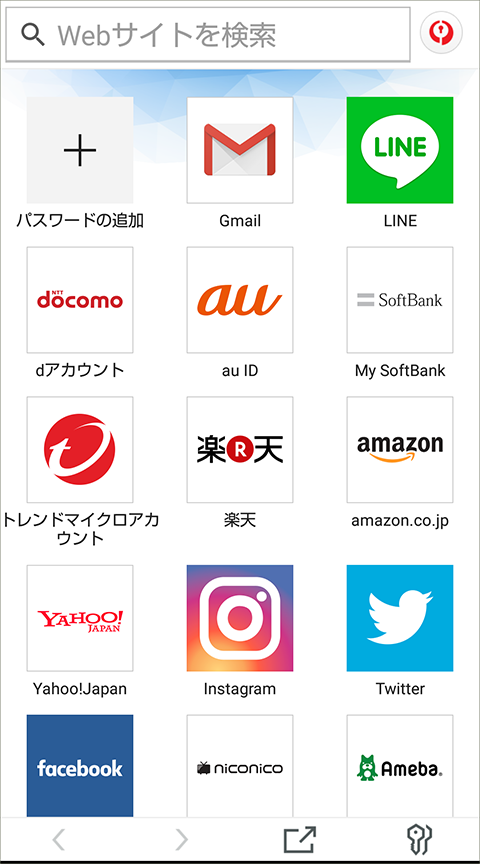
私はAmazonと楽天を登録しました。乗っ取られるリスクの高いFacebookも登録しておいたほうが良さそうですね。
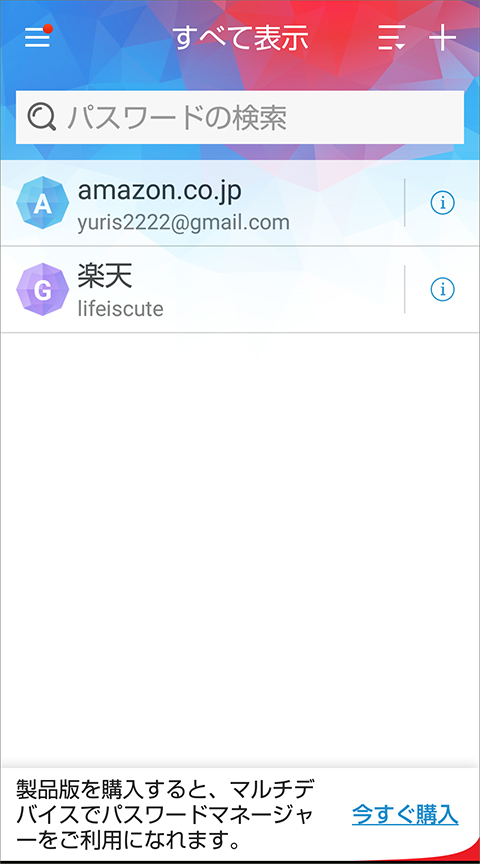
ちなみにAmazonのリンクをクリックすると、ID・パスワード入力の画面が出て、ソフトが自動入力。ログインが完了した画面が表示されます。パスワードマネージャーで管理していることを示す鍵のアイコンが右上に出ています。

保存したIDとパスワードはAES256bitという最高レベルの暗号化がされているので、自分以外は見ることができません。しかもトレンドマイクロは東京に本社がある企業という点で安心です。
これまでネットショッピングするお店が増えるたびに、IDとパスワードを決めるのが大変で、記憶する限界を超えていましたが、このソフトのおかげで楽になりました。
公式サイト 【ウイルスバスタークラウド】 ![]()